Amazon Route 53
About the article
This article is a dedicated branch of "AMIMOTO Essential Training" for Route 53 of AWS. Before following this instructions, you'll need to follow above guide to register domain name to AMIMOTO and get domain verification records.
Sample domain and DNS records
Sample Domain:
- example.com
- www.example.com
Sample AMIMOTO Managed Domains:
- def456.cloudfront.net.
Sample Validation Records
For example.com
Name: _abcde.example.com
Type: CNAME
Value: _01234.acm-validations.aws.
For www.example.com
Name: _hijkl.www.example.com
Type: CNAME
Value: _56789.acm-validations.aws.
Setting up DNS records on Route 53 of AWS
1. Login to ControlPanel
URL: https://console.aws.amazon.com/route53/home
2. Click domain name you want to edit.
We use sample domain example.com on this document.
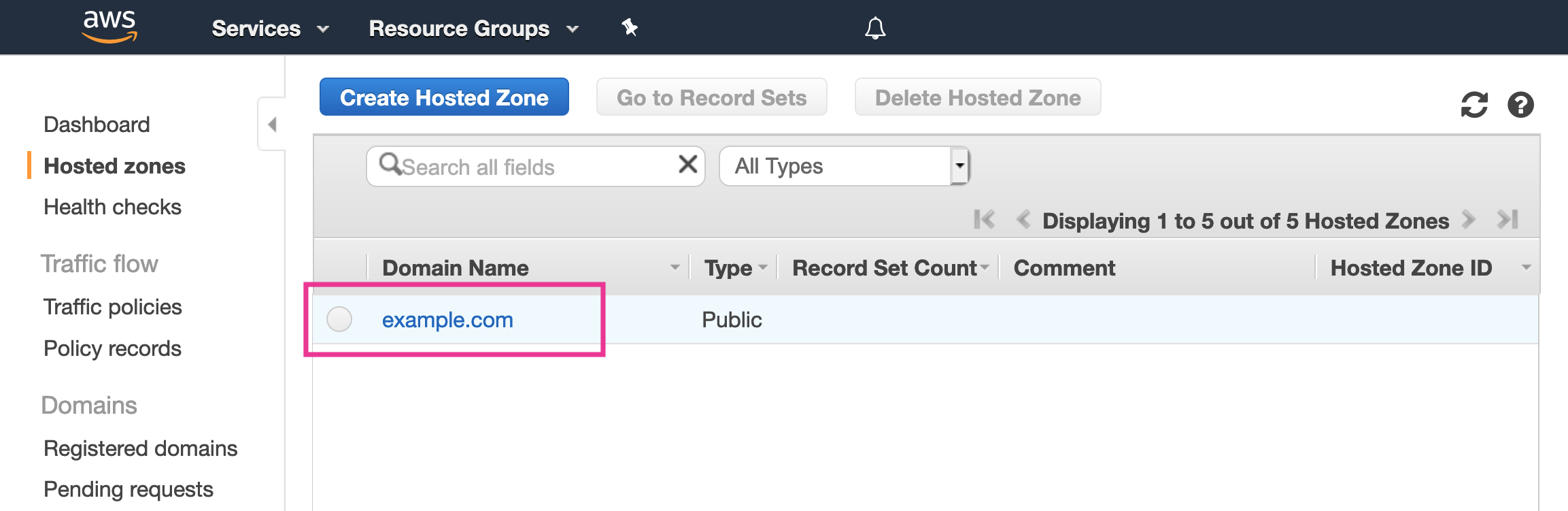
3. Make sure the value of NS is AWS' DNS servers.
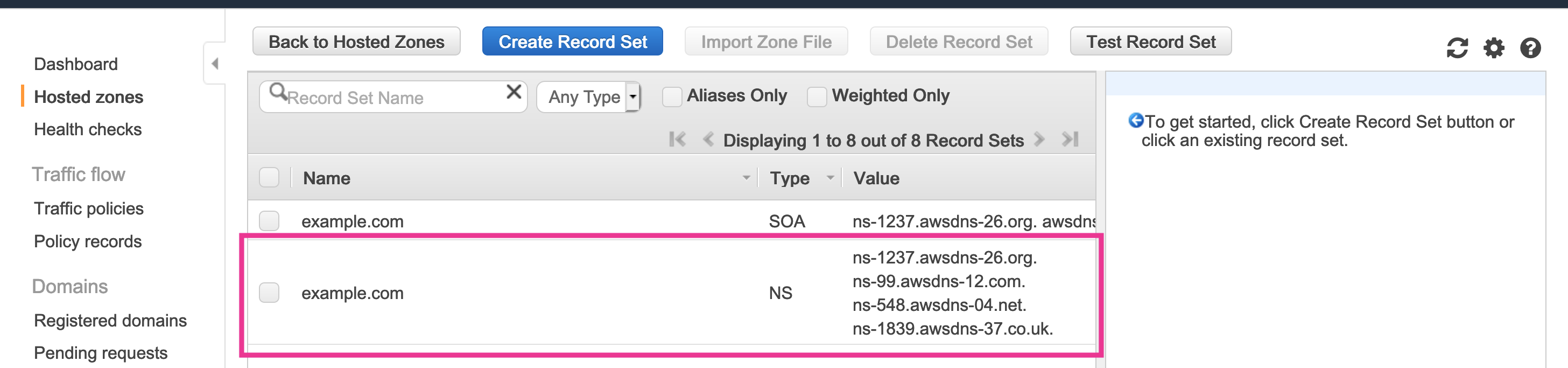
In this sample, below DNS servers are set.
4. Click [Create Record Set] button to add validation DNS records
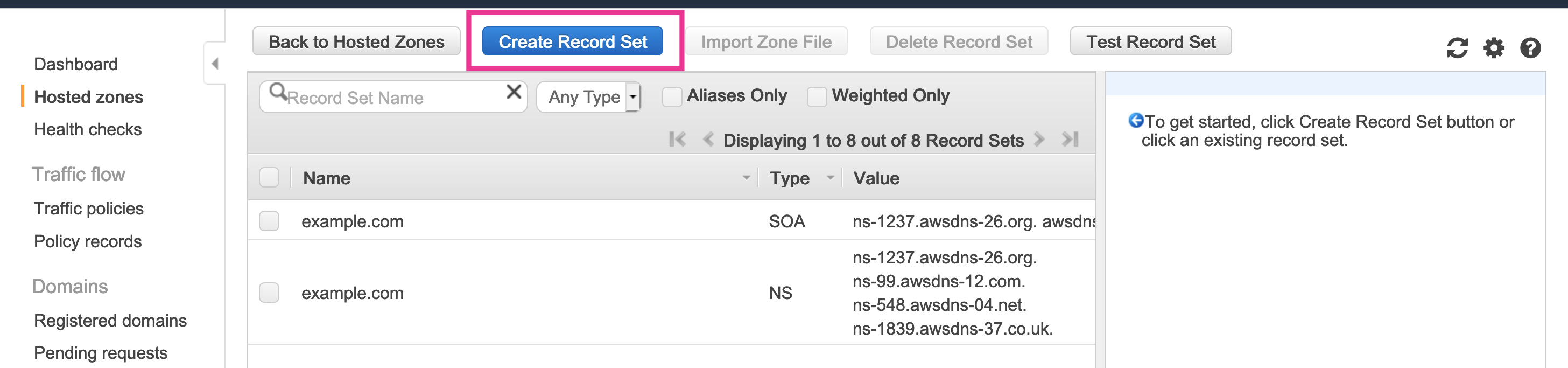
5. Add validation records
For example.com
Name: _abcde
Type: CNAME
Alias: No (Default)
TTL : 300 (Default)
Value: _01234.acm-validations.aws.
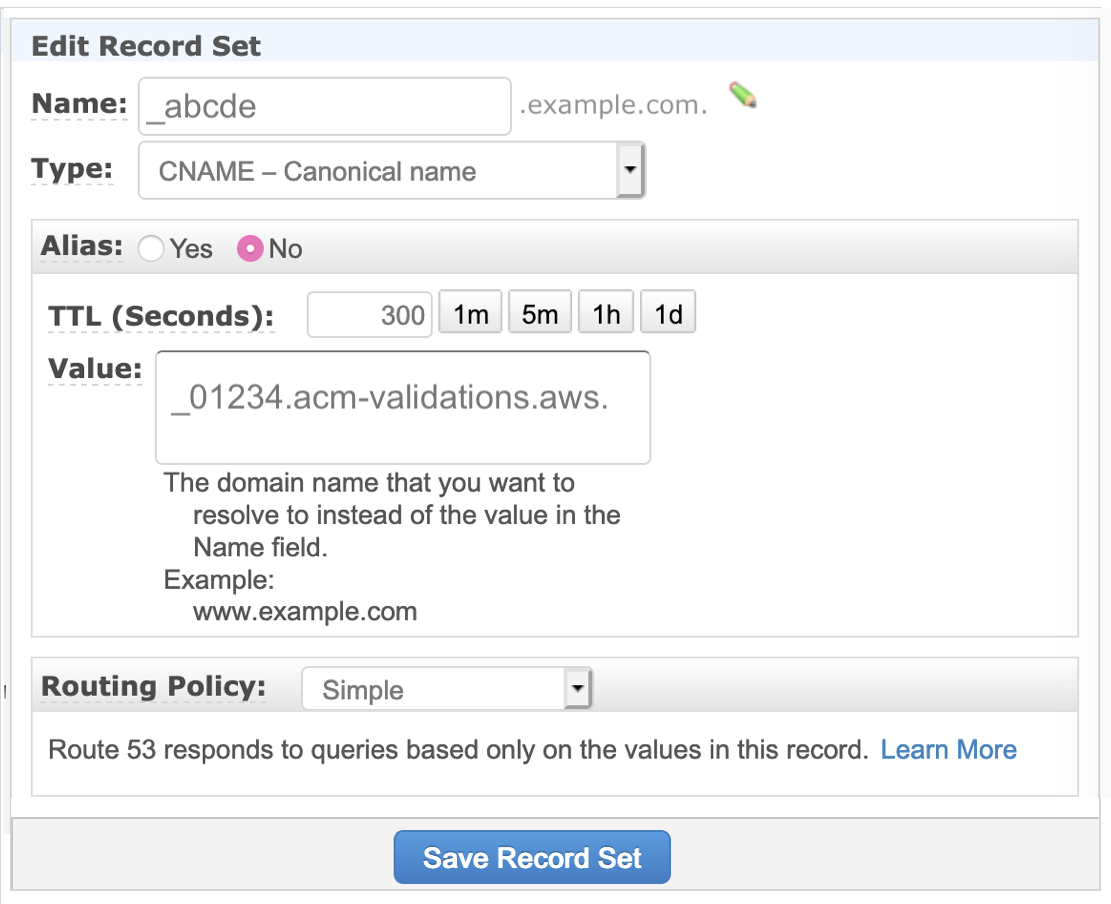
Then hit [Save Record Set] button
Click [Create Record Set] button again
For www.example.com
Name: _hijkl.www
Type: CNAME
Alias: No (Default)
TTL : 300 (Default)
Value: _56789.acm-validations.aws.
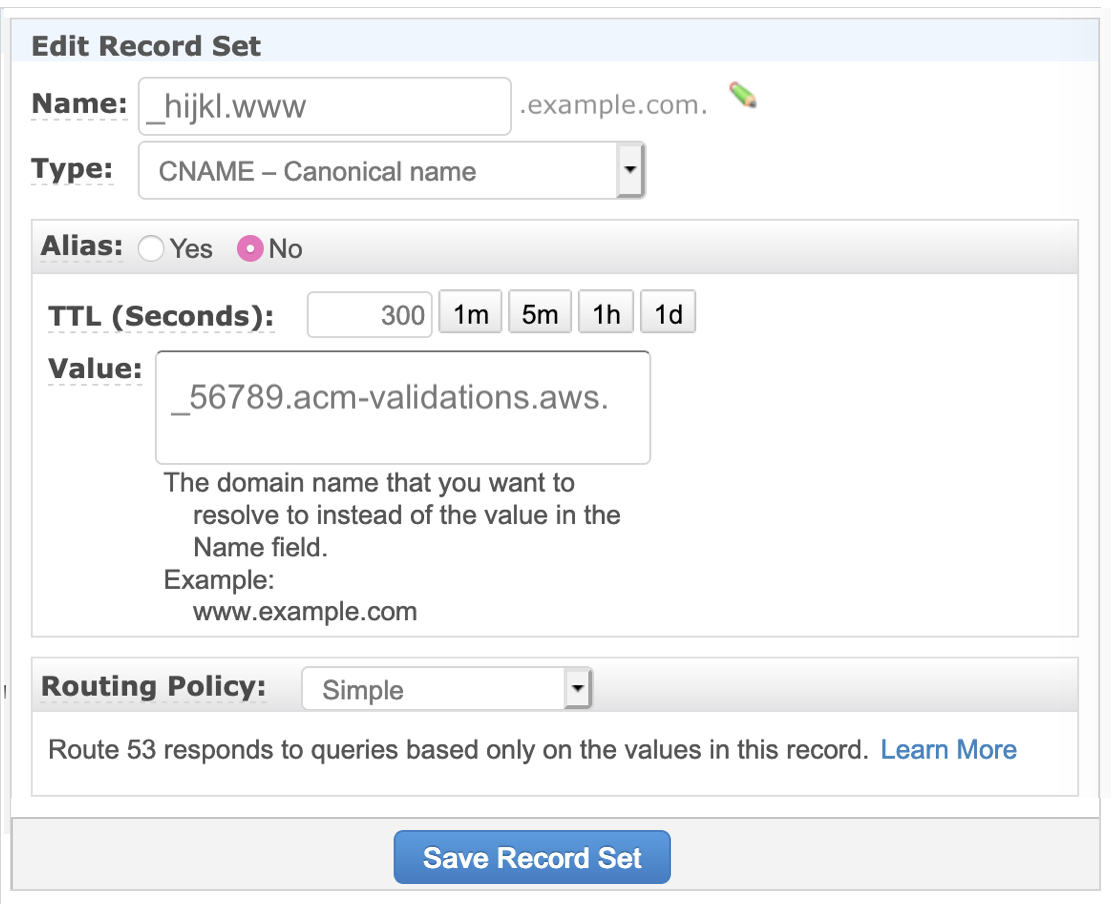
Then hit [Save Record Set] button
6. Add ALIAS and CNAME.
After completed domain verification, let's set up ALIAS and CNAME record for your domain name.
For example.com Name: example.com is chosen
Type: A - IPv4 Address
Alias: Yes
Alias Target: def456.cloudfront.net.
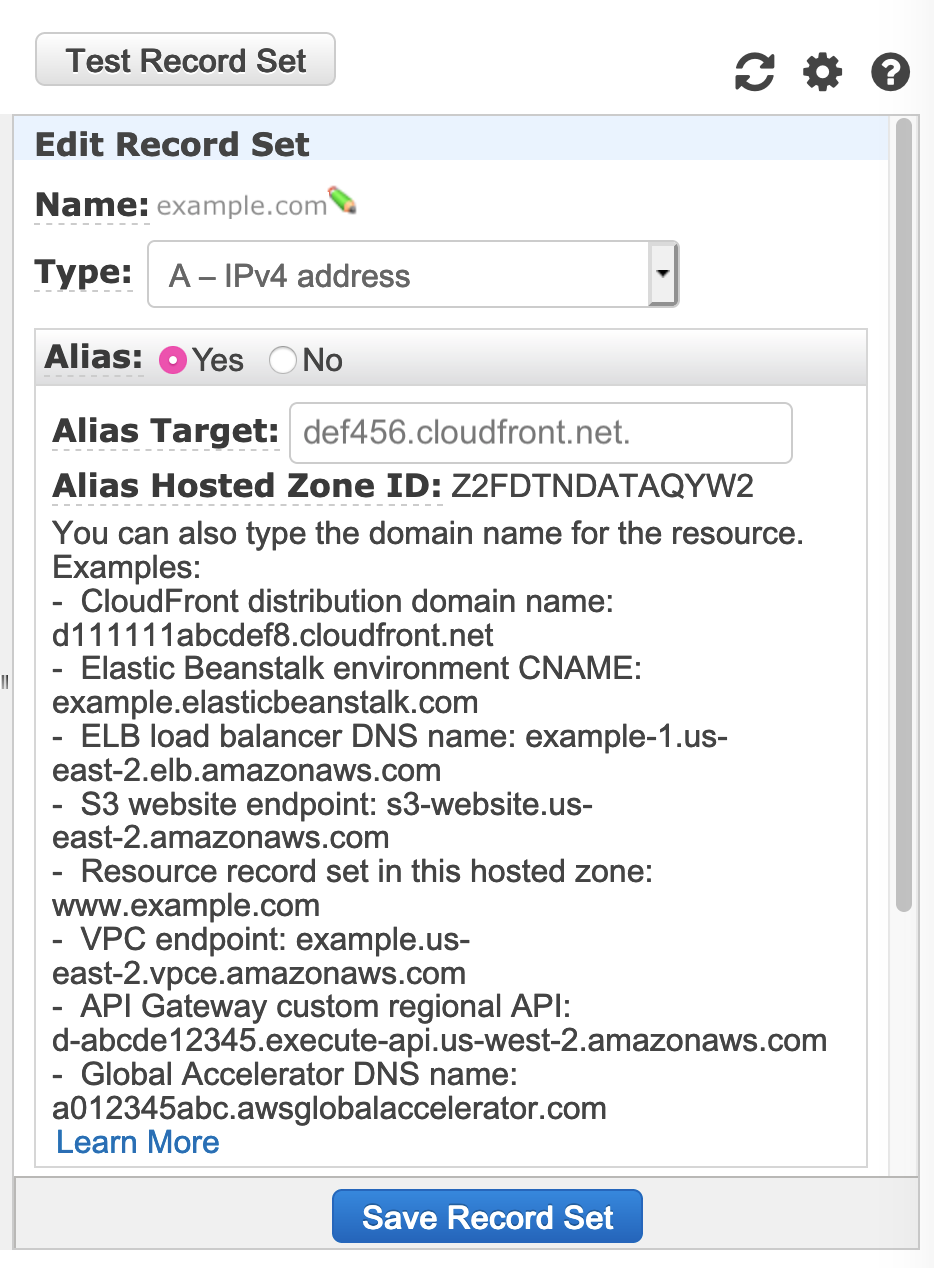
Then hit [Save Record Set] button
Click [Create Record Set] button again
For www.example.com
Name: www
Type: CNAME
Alias: No (Default)
TTL : 300 (Default)
Value: def456.cloudfront.net.
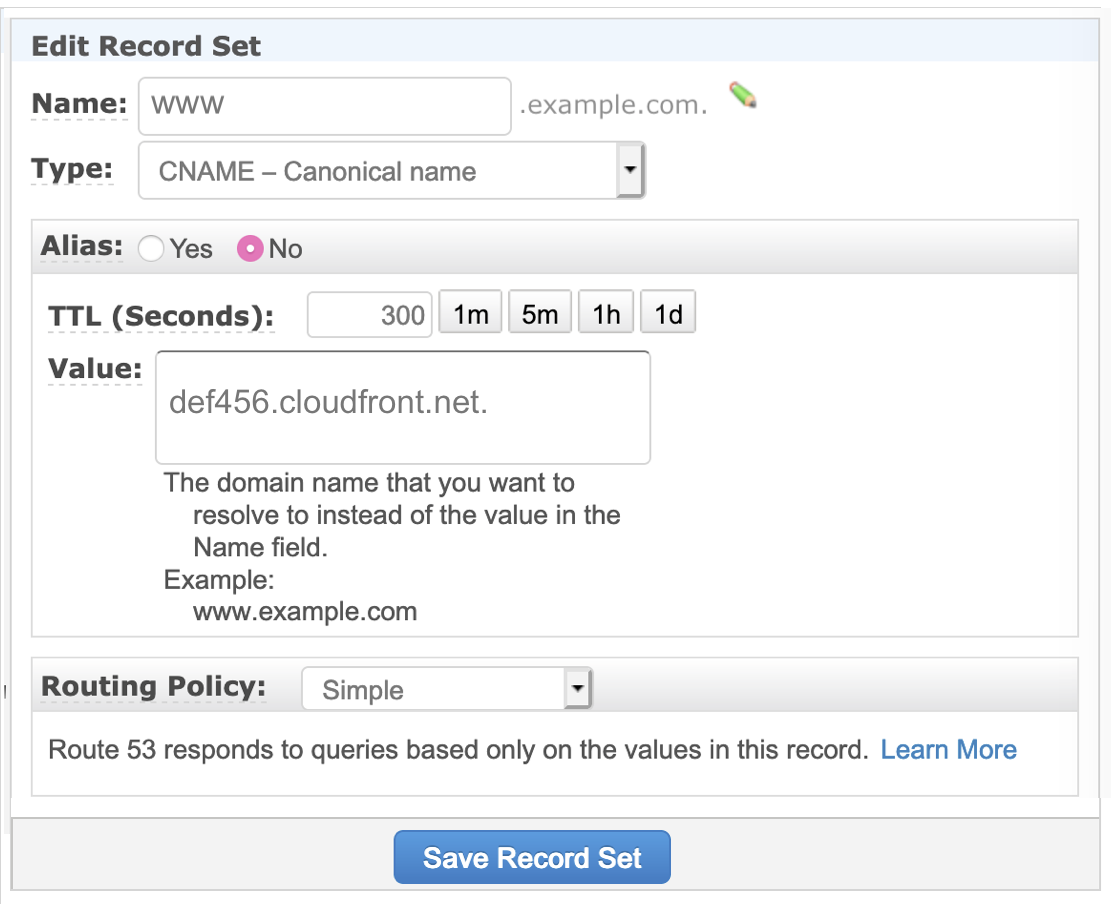
Then hit [Save Record Set] button
7. Confirm settings
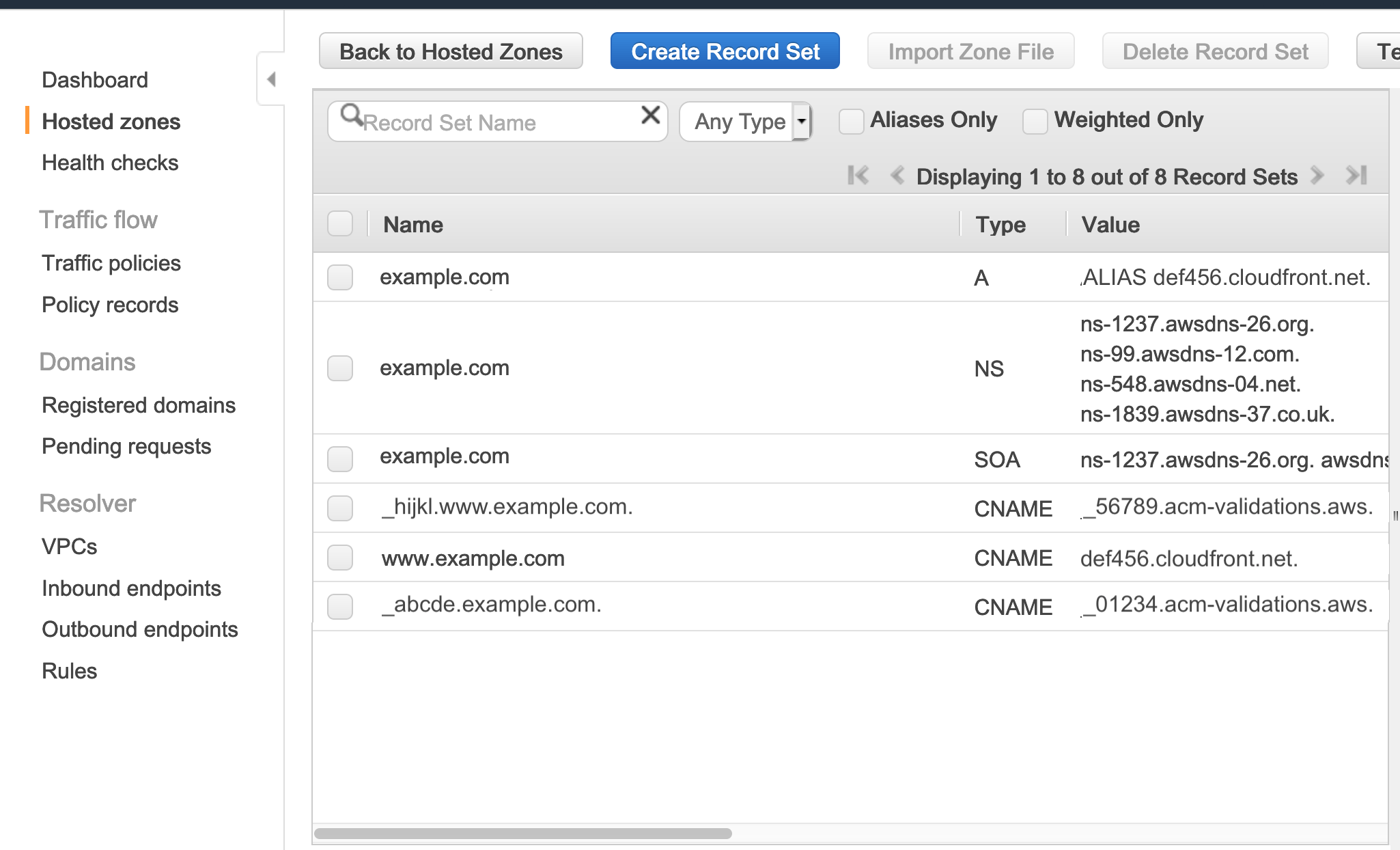
That's all!